
Hinzufügen eines Bildcontrollers zur Liste
Im Bildschirm [Drucker verbinden] können Sie eine Liste der Bildcontroller anzeigen, die bei der Suche nach der IP-Adresse oder anhand anderer Kriterien gefunden wurden.
Klicken Sie auf [Suchen] im Bildschirm [Drucker verbinden].
Der Bildschirm [Drucker suchen] wird angezeigt.
Zum Sortieren der Daten nach Elementen klicken Sie auf die Kopfzeile der Spalte. Sie können die Spalteninhalte durch wiederholtes Klicken in auf- oder absteigender Reihenfolge sortieren.
Sie können bis zu 20 Bildcontroller registrieren.
Wählen Sie [Automatische Suche], [IP-Adressbereich] oder [IP-Adresse].
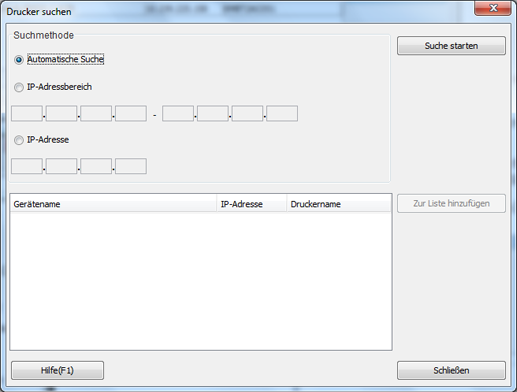
Bei Auswahl von [Automatische Suche] können Sie nach Bildcontrollern suchen, die mit dem lokalen Netzwerk verbunden sind und Color Centro unterstützen.
Bei Auswahl von [Suche IP-Adressbereich] oder [Suche IP-Adressbezeichnung] müssen Sie eine IP-Adresse eingeben.
Eine Liste der Bildcontroller, die den Suchkriterien entsprechen, wird im linken unteren Bildschirmbereich angezeigt.
Klicken Sie auf [Suche starten].
Eine Liste der Suchergebnisse wird im linken unteren Bildschirmbereich angezeigt.
Zum Sortieren der Daten nach Elementen klicken Sie auf die Kopfzeile der Spalte.
Sie können die Spalteninhalte durch wiederholtes Klicken in auf- oder absteigender Reihenfolge sortieren.
Wählen Sie den Bildcontroller, der zur Liste im Bildschirm [Drucker verbinden] hinzugefügt werden soll und klicken Sie auf [Zur Liste hinzufügen].
Sie können einen Bildcontroller auch hinzufügen, indem Sie im Rechtsklickmenü des Bildcontrollers den Eintrag [Zur Liste hinzufügen] wählen.
Klicken Sie auf [Schließen].
Der Bildschirm [Drucker verbinden] wird wieder angezeigt.